IIS配置-说明文档
IIS安装与配置

一、IIS安装与配置1、运行环境与软件要求WindowsIIS 4.0 以上Microsoft AccessDreamweaver2、IIS的安装与配置a.安装IIS若操作系统中还未安装IIS服务器,可打开“控制面板”,然后单击启动“添加/删除程序”,在弹出的对话框中选择“添加/删除Windows组件”,在Windows组件向导对话框中选中“Inter net信息服务(IIS)”,然后单击“下一步”,按向导指示,完成对IIS的安装。
(图例如下图1)图1b.启动Internet信息服务(IIS)Internet信息服务简称为IIS,单击Windows开始菜单---所有程序---管理工具---Internet信息服务(IIS)管理器,即可启动“Internet 信息服务”管理工具图2c.配置IISIIS安装后,系统自动创建了一个默认的Web站点,该站点的主目录默认为C:Inetpubwww.root。
用鼠标右键单击“默认Web站点”,在弹出的快捷菜单中选择“属性”,此时就可以打开站点属性设置对话框,(如图3)在该对话框中,可完成对站点的全部配置。
图3主目录与启用父路径单击“主目录”标签,切换到主目录设置页面,(如图4)该页面可实现对主目录的更改或设置。
注意检查启用父路径选项是否勾选,如未勾选将对以后的程序运行有部分影响。
(如图5),主目录—配置---选项。
图4图5设置主页文档单击“文档”标签,可切换到对主页文档的设置页面,主页文档是在浏览器中键入网站域名,而未制定所要访问的网页文件时,系统默认访问的页面文件。
常见的主页文件名有index.htm、index.html、index.asp、index.php、index.jap、default.htm、default.html、default.asp 等IIS默认的主页文档只有default.htm和default.asp,根据需要,利用“添加”和“删除”按钮,可为站点设置所能解析的主页文档。
IIS6.0配置说明

配置Web站点在IIS管理控制台中右击对应的Web站点,然后选择属性,即可配置Web站点的属性,在此我仅介绍一下常用的几个配置标签:网站在网站标签,你可以在网站标识框修改此网站的默认HTTP标识,也可以点击高级按钮添加其他的HTTP标识和SSL标识;在连接框,你可以配置Web站点在客户端空闲多久时断开与客户端的连接,而保持HTTP连接选项有助于H TTP连接性能的提高,你应该总是启用;最后在下部你可以配置是否启用日志记录以及日志记录文件的存储路径和记录的字段。
性能在性能标签,你可以限制网站可以使用的网络带宽和并发连接数,假如启用限制网络带宽,则勾选限制网站可以使用的网络带宽,然后输入此网站可以使用的最大带宽即可,不过IIS需要在网络适配器上安装QoS数据包计划程序;默认情况下此Web站点的并发连接数不受限制,你可以限制它可以使用的并发连接数,但是配置时请注重,设置值不应超过应用程序池所设置的核心请求队列长度。
主目录在主目录标签,主要可以进行以下配置:修改网站的主目录:配置为本地目录、共享目录或者重定向到其他URL地址;修改网站访问权限:网站访问权限用于控制用户对网站的访问,IIS 6中具有以下六种网站访问权限,:∙读取:用户和读取文件内容和属性,默认启用;∙写入:用户可以修改目录或文件的内容;假如需要启用此权限,请在设置之前慎重考虑。
∙脚本资源访问:答应用户访问脚本文件的源代码,必须和读取或写入权限同时启用方可生效;假如需要启用此权限,请在设置之前慎重考虑。
∙目录浏览:用户可以浏览目录,从而可以看到目录中的所有文件;假如需要启用此权限,请在设置之前慎重考虑。
∙记录访问:当用户浏览此网站时进行日志记录,默认启用。
∙索引资源:答应索引服务对此资源进行索引,默认启用。
需要注重的是,网站访问权限只是完整的用户访问控制体系结构中的一部分,我将在后文介绍IIS完整的用户访问控制体系。
执行权限:执行权限用于控制此网站的程序执行级别,IIS 6中具有以下三种执行权限:∙无:不能执行任何代码,只能访问静态内容;∙纯脚本:只能运行脚本代码例如ASP等等,不答应执行可执行程序;∙脚本和可执行文件:答应执行所有脚本和可执行程序,假如需要启用此权限,请在设置之前慎重考虑。
IIS服务器的配置与管理
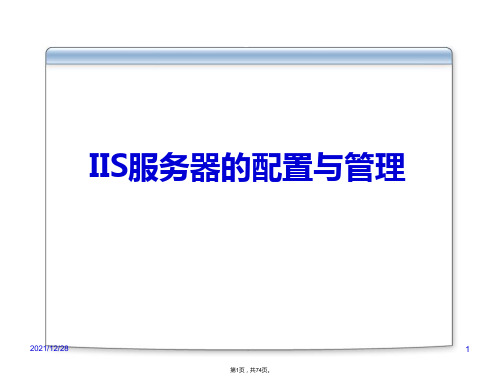
2021/12/28
35
第35页,共74页。
9.4 Web网站的目录管理
2021/12/28
51
第51页,共74页。
远程管理
安装完成后,在“Internet信息服务(IIS) 管理器”窗口中将多出一个名称为 Administration的网站。 Administration网站默认的端口是8099, SSL端口为8098。
2021/12/28
52
第52页,共74页。
远程管理
设置“内容分级”
2021/12/28
18
第18页,共74页。
在客户端浏览器上也必须进行相应 的设置以启用分级
2021/12/28
19
第19页,共74页。
启用浏览器对网页内容的分级审 查系统
2021/12/28
20
第20页,共74页。
浏览器对网页内容的分级审查
2021/12/28
21
第21页,共74页。
虚拟目录是Web站点上的信息的发布方式。 通过网络,将其他计算机的目录映射为 Web站点主目录中的文件夹。在建设网站 的时候,可以将网站的内容存放在不同的硬 盘或者不同的计算机上,通过映射成为 Web服务器的虚拟目录来使用,这样可以 避免使主目录空间达到极限的缺点。
使用虚拟目录,当数据移动的时候不会影响 Web站点的结构。如果存放网站内容的文 件夹发生变化,则只要将该虚拟目录重新指 向到新的文件夹即可。
IIS配置-说明文档

IIS配置-说明文档此功能针对:管理员1.首先先安装IIS,和.net framework 3.5程序-工具管理-iis管理器,把管理器打开为图。
然后打开网站-默认网站-右键-新建-虚拟目录点击虚拟目录后-下一步出现下图;在途中空白地方输入新建网站文件夹名如:hebjx-new;然后在下一步会出现下图。
这个是用来选择你要配置网站的路径。
点击下一步会出现下图,把图中选择的项选上;在下一步,知道完成网站的添加。
2.应用程序池建立应用程序池可以用默认也可以新建,新建自己单独应用一个应用池,默认可以选择其他应用程序池共用。
新建应程序应用池如下,选择应用程序池,右键选择新建-应用程序池(A)池。
2.配置:网站hebjx-new,点右键选择属性,选择“虚拟目录”,下面有个程序应用池的选择,选择你刚才创建的应用程序池,当然也可以选择默认的应用程序池。
选择“”,图中位置选择2.0 。
因为.net3.5是在2.0的基础上产生的。
除按钮就清除点了;然后点击添加按钮,出现下图,在图中位置添加默认首页-login.aspx。
点击确定出现下图效果。
改项时,左侧会出现允许和禁止字样,选择允许。
4.数据库配置:在项目文件夹下WebService\WebService\web.config ,打开web.config文件找到“connectionStrings”标签,数据库配置的文件都在里面如下例子:<connectionStrings><add name="SPDBDatabase"connectionString="DataSource=192.168.0.70;Initial Catalog=hebjxkhnewtest;Persist Security Info=true;User ID=sa;Password=aaaaaaaa"providerName="System.Data.SqlClient"/></connectionStrings>其中Data Source=192.168.0.70 为服务器配置,“192.168.0.70“处改成服务器地址;Initial Catalog=hebjxkhnewtest 为数据库配置,hebjxkhnewtest为数据库名称;User ID=sa;Password=aaaaaaaa 为数据库的用户名和密码,sa处为用户名,aaaaaaaa处为密码,以上的各处配置根据自己服务器和数据库的不同可相应改变。
iis配置手册
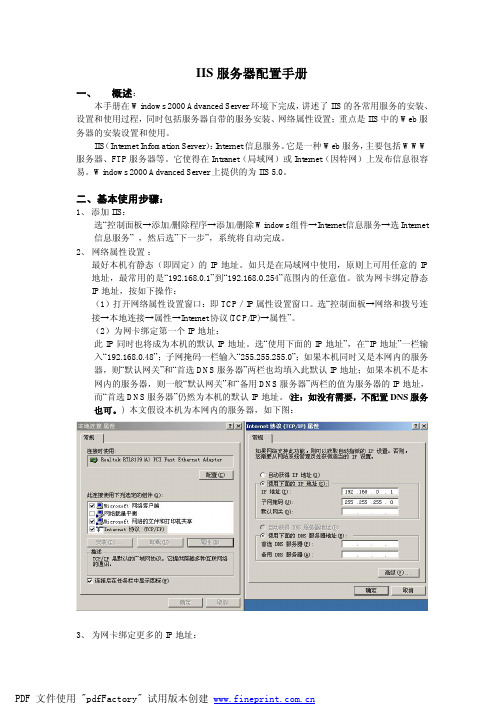
IIS服务器配置手册一、概述:本手册在 Windows 2000 Advanced Server 环境下完成,讲述了IIS的各常用服务的安装、设置和使用过程,同时包括服务器自带的服务安装、网络属性设置;重点是IIS 中的Web 服务器的安装设置和使用。
IIS(Internet Infomation Server):Internet信息服务。
它是一种Web服务,主要包括WWW 服务器、FTP服务器等。
它使得在Intranet(局域网)或Internet(因特网)上发布信息很容易。
Windows 2000 Advanced Server上提供的为IIS 5.0。
二、基本使用步骤:1、添加IIS:选“控制面板→添加/删除程序→添加/删除Windows组件→Internet信息服务→选Internet 信息服务”,然后选”下一步”,系统将自动完成。
2、网络属性设置:最好本机有静态(即固定)的IP地址。
如只是在局域网中使用,原则上可用任意的IP 地址,最常用的是“192.168.0.1”到“192.168.0.254”范围内的任意值。
欲为网卡绑定静态IP地址,按如下操作:(1)打开网络属性设置窗口:即TCP/IP属性设置窗口。
选“控制面板→网络和拨号连接→本地连接→属性→Internet协议(TCP/IP)→属性”。
(2)为网卡绑定第一个IP地址:此IP同时也将成为本机的默认IP地址。
选“使用下面的IP地址”,在“IP地址”一栏输入“192.168.0.48”;子网掩码一栏输入“255.255.255.0”;如果本机同时又是本网内的服务器,则“默认网关”和“首选DNS服务器”两栏也均填入此默认IP地址;如果本机不是本网内的服务器,则一般“默认网关”和“备用DNS服务器”两栏的值为服务器的IP地址,而“首选DNS服务器”仍然为本机的默认IP地址。
(注:如没有需要,不配置DNS服务也可。
) 本文假设本机为本网内的服务器,如下图:3、为网卡绑定更多的IP地址:在上步中选“高级”,再选“添加”,然后输入第二个IP地址“192.168.0.49”,其相应的子网掩码“255.255.255.0”系统会自动填充;增加更多的IP地址方法相同。
IIS服务器配置

当安装网站默认网站停止,双击发生错误:0x8ffe2740时,解决办法:改下端口号。
1、安装IIS服务器:控制面板——添加删除程序——添加删除windows组建——勾选(Internet 信息服务(IIS))并双击——勾选(万维网服务)——确定——下一步——插入光盘安装成功。
2、配置IIS:打开Internet信息服务——右击默认网站——新建虚拟目录——按提示下一步直到安装成功。
其中一步勾选:3、右击新建的目录——属性——文档——添加——写上默认文档名(即要打开的文件名)——确定。
4、打开浏览器,写上http://127.0.0.1/12.7/12.7.asp即可。
其中12.7是文件夹名,12.7.asp是文件名,不用写路径。
5、若不显示,则按以下写:1.单击“开始”,依次指向“所有程序”、“附件”,然后单击“命令提示符”。
2.在“命令提示符”窗口中,键入Regsvr32 C:\Windows\System32\Msxml.dll,然后按Enter 键。
3.如果收到以下消息,请单击“确定”:C:\Windows\System32\Msxml.dll DLL 中的DllRegisterServer 成功。
4.键入Regsvr32 C:\Windows\System32\Msxml2.dll,然后按Enter 键。
5.如果收到以下消息,请单击“确定”:C:\Windows\System32\Msxml2.dll DLL 中的DllRegisterServer 成功。
6.键入Regsvr32 C:\Windows\System32\Msxml3.dll,然后按Enter 键。
7.如果收到以下消息,请单击“确定”:C:\Windows\System32\Msxml3.dll DLL 中的DllRegisterServer 成功。
8.关闭“命令提示符”窗口。
[原创]如何配置Internet信息服务(IIS)Post By:2008-3-19 22:23:57第一步:打开“控制面板”,双击“管理工具”此主题相关图片如下1.jpg:第二步:双击“Internet信息服务”此主题相关图片如下2.jpg:第三步:单击默认网站的“属性”。
IIS配置说明
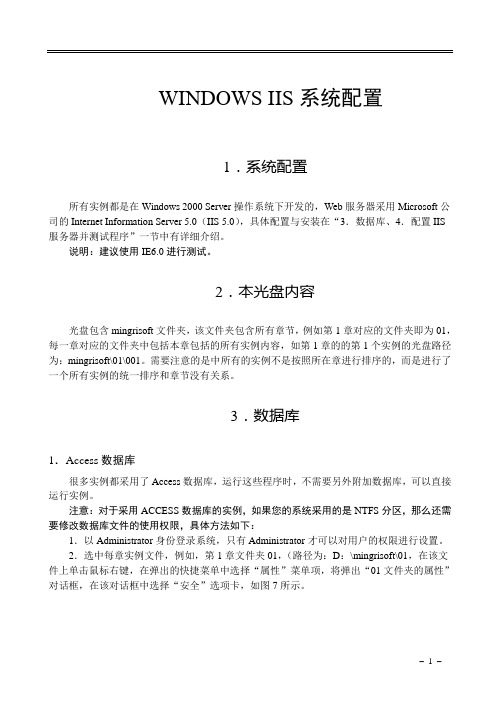
WINDOWS IIS系统配置1.系统配置所有实例都是在Windows 2000 Server操作系统下开发的,Web服务器采用Microsoft公司的Internet Information Server 5.0(IIS 5.0),具体配置与安装在“3.数据库、4.配置IIS 服务器并测试程序”一节中有详细介绍。
说明:建议使用IE6.0进行测试。
2.本光盘内容光盘包含mingrisoft文件夹,该文件夹包含所有章节,例如第1章对应的文件夹即为01,每一章对应的文件夹中包括本章包括的所有实例内容,如第1章的的第1个实例的光盘路径为:mingrisoft\01\001。
需要注意的是中所有的实例不是按照所在章进行排序的,而是进行了一个所有实例的统一排序和章节没有关系。
3.数据库1.Access数据库很多实例都采用了Access数据库,运行这些程序时,不需要另外附加数据库,可以直接运行实例。
注意:对于采用ACCESS数据库的实例,如果您的系统采用的是NTFS分区,那么还需要修改数据库文件的使用权限,具体方法如下:1.以Administrator身份登录系统,只有Administrator才可以对用户的权限进行设置。
2.选中每章实例文件,例如,第1章文件夹01,(路径为:D:\mingrisoft\01,在该文件上单击鼠标右键,在弹出的快捷菜单中选择“属性”菜单项,将弹出“01文件夹的属性”对话框,在该对话框中选择“安全”选项卡,如图7所示。
图7 01文件夹属性对话框3.选中“组或用户名称”列表中的“Users(SXP-Z7R2XVQP8YB\Users)”项,在下面的权限列表中将显示该用户所拥有的权限,此时选中“完全控制”所对应的“允许”复选框,“修改”和“写入”所对应的允许复选框也同时被选中,即用户可以完全控制(包括修改、写入、读取及运行)该文件,单击【确定】按钮即可。
2.附加SQL Server数据库大多数章节都用到SQL Server数据库,为了方便读者,笔者用将到SQL Server数据库的程序所用到的数据表都设置在同一个数据库中,在每一章的文件夹下设置了database文件夹,在此文件夹下保存了本章的SQL Server数据库。
IIS站点安装配置手册
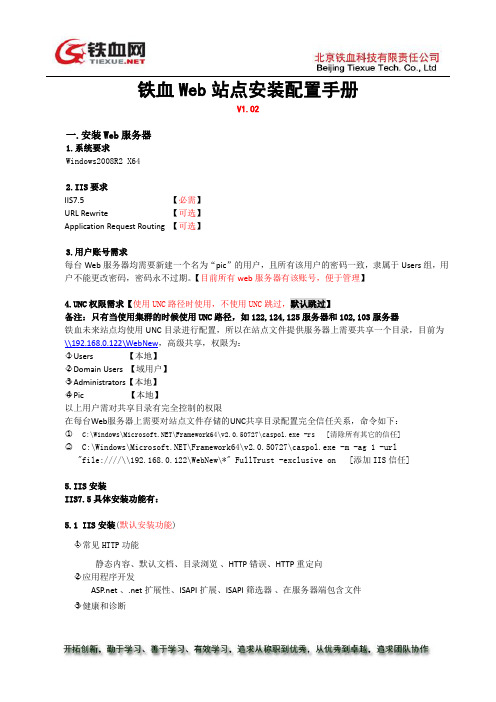
铁血Web站点安装配置手册V1.02一.安装Web服务器1.系统要求Windows2008R2 X642.IIS要求IIS7.5 【必需】URL Rewrite 【可选】Application Request Routing 【可选】3.用户账号需求每台Web服务器均需要新建一个名为“pic”的用户,且所有该用户的密码一致,隶属于Users组,用户不能更改密码,密码永不过期。
【目前所有web服务器有该账号,便于管理】4.UNC权限需求【使用UNC路径时使用,不使用UNC跳过,默认跳过】备注:只有当使用集群的时候使用UNC路径,如122,124,125服务器和102,103服务器铁血未来站点均使用UNC目录进行配置,所以在站点文件提供服务器上需要共享一个目录,目前为\\192.168.0.122\WebNew,高级共享,权限为:◇1Users 【本地】◇2Domain Users 【域用户】◇3Administrators【本地】◇4Pic 【本地】以上用户需对共享目录有完全控制的权限在每台Web服务器上需要对站点文件存储的UNC共享目录配置完全信任关系,命令如下:○1C:\Windows\\Framework64\v2.0.50727\caspol.exe -rs [清除所有其它的信任]○2 C:\Windows\\Framework64\v2.0.50727\caspol.exe -m -ag 1 -url "file:////\\192.168.0.122\WebNew\*" FullTrust -exclusive on [添加IIS信任]5.IIS安装IIS7.5具体安装功能有:5.1 IIS安装(默认安装功能)◇1常见HTTP功能静态内容、默认文档、目录浏览、HTTP错误、HTTP重定向◇2应用程序开发 、.net扩展性、ISAPI扩展、ISAPI筛选器、在服务器端包含文件◇3健康和诊断HTTP日志记录、请求监视、自定义日志记录、ODBC日志记录◇4安全性基本身份验证、windows身份验证、请求筛选、IP和域限制◇5性能静态内容压缩动态内容压缩◇6管理工具IIS管理控制台5.2安装IIS URL Rewrite 2.0(可选)需要URL重写功能安装,即伪静态化时下载:URL Rewrite Module 2.0 X64/download/URLRewrite5.3 安装“网络负载平衡管理器”功能(可选)需要几台服务器做负载均衡时安装该组件系统自带,添加删除程序中5.4Frameworker2.0、Frameworker4.05.5 Application Request Routing(可选)当需要反向代理的时候需要安装下载Application Request Routing/download/ApplicationRequestRouting6.系统配置6.1 %WINDIR%\\Framework\v2.0.50727\aspnet.config中配置CONFIG<legacyUnhandledExceptionPolicy enabled="true" />6.2配置 MetaBase.xml gzip 相关 HcNoCompressionForHttp10="FALSE" HcNoCompressionForProxies="FALSE"6.3设置系统级别的MachineKey(可以直接从122上拷贝一份web.config直接覆盖)文件:C:\Windows\\Framework64\v2.0.50727\CONFIG\web.config位置:在该文件的</system.web>之前添加内容:<machineKey decryption="DES" decryptionKey="具体值" validationKey="具体值" />6.4关闭服务器的HTTPErr日志功能,必须关闭。
IIs配置

1.4 IIS的安装和配置Web服务器是用来接收客户浏览器请求的,根据客户端浏览器请求决定如何向客户端传送网页。
当我们打开一个网页或者其他文件时,Web服务器会决定如何将该文件的内容交给客户端,比如显示当前网页或者重定向等。
目前比较流行的Web服务器有IIS(Internet Information Server)和Apache。
前者是微软开发的,具有微软一贯的使用简单的特点,它运行在Windows操作系统上;而Apache是一个开源软件,有Windows和Linux等系统下版本。
我们做开发主要是使用IIS。
注意在安装某些系统时,默认安装可能没有安装IIS,需要我们手动安装。
这里以在Windows XP系统下安装为例,具体步骤如下:打开"控制面板",找到"添加/删除Windows组件",打开"Windows 组件向导"窗口,如图1-3所示。
选中"Internet信息服务(IIS)"选项,单击"下一步"按钮就可以安装了。
注意:在安装过程中可能会要求放入系统安装盘。
1.5.2 在IIS上配置在服务器上部署网站时,需要.NET的运行环境.NET Framework。
.NET Framework类似于Java的JDK,包含有.NET程序运行环境和命令行编译工具。
如果服务器上没有安装.NET Framework,这就需要从微软网站下载,下载网址是:/zh-cn/default.aspx还需要注意的是,如果先安装.NET Framework再安装IIS的话,需要运行一个命令向IIS注册.NET Framework,这个命令可以在系统分区中找。
假如操作系统安装在C盘并且安装的.NET Framework的版本为2.0或更高版本,那么这个文件的路径就是:C:\WINDOWS\\Framework\v2.0.50727\aspnet_regiis.exe在"运行"窗口输入:"C:\WINDOWS\\Framework\v2.0.50727\aspnet_regiis.exe -i",如图1-4所示。
IIS基本设置

基本设置一、打开“控制面板”->“管理工具”->“Internet服务管理器”:在“默认Web站点”上按鼠标右键,选择“属性”,弹出默认Web站点设置窗口:“TCP端口”是WEB服务器端口,默认值是80,不需要改动。
“IP地址”是WEB服务器绑定的IP地址,默认值是“全部未分配”,建议不要改动。
默认情况下,WEB服务器会绑定在本机的所有IP上,包括拨号上网得到的动态IP。
二、点击上面属性窗口里的“主目录”:在“本地路径”右边,是网站根目录,即网站文件存放的目录,默认路径是“c:\inetpub\wwwro ot”。
如果想把网站文件存放在其他地方,可修改这个路径。
三、点击上面属性窗口的“文档”:在这里设置网站的默认首页文档。
在浏览器里输入一个地址(例如/)访问IIS的时候,IIS会在网站根目录下查找默认的首页文件,如果找到就打开,找不到就显示“该页无法显示”。
请在这里添加所需的默认首页文件名,添加完后可以用左边的上下箭头排列这些文件名的查找顺序。
四、到此,WEB服务器设置完毕。
IIS已经可以提供WEB服务了。
如果您已经做好网站,请把网站文件copy到网站根目录,并确认网站的默认首页文件名已经在上面窗口的搜索列表里。
之后打开ie,输入http://127.0.0.1/,就看到您的网站了。
如果您还没有做好网站,请在网站根目录新建一个htm文件,命名为“default.htm”,用网页编辑工具(例如FrontPage、Dreamweaver或记事本)打开这个文件,输入几个字,例如“我的网站”。
保存文件后,打开ie,输入http://127.0.0.1/ ;看看。
其他设置IIS是Internet Information Server的缩写,是微软提供的Internet服务器软件,包括WEB、FTP、Mail等等服务器。
因为IIS的FTP和Mail服务器不是很好用,一般用IIS只用其WE B服务器。
IIS配置说明
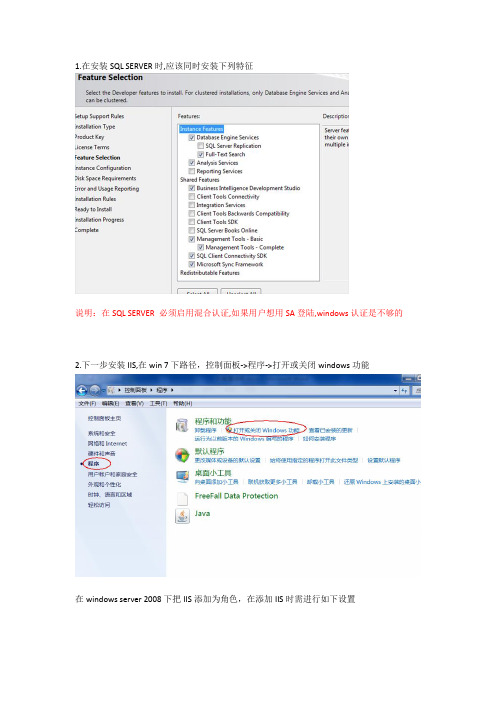
1.在安装SQL SERVER时,应该同时安装下列特征说明:在SQL SERVER 必须启用混合认证,如果用户想用SA登陆,windows认证是不够的2.下一步安装IIS,在win 7下路径,控制面板->程序->打开或关闭windows功能在windows server 2008下把IIS添加为角色,在添加IIS时需进行如下设置在安装完IIS后,需在文件夹inetpub\wwwroot下添加名为OLAP的文件夹,然后将C:\Program Files\Microsoft SQL Server\INSTANZNAME\MSAS10_50.INSTANZNAME\OLAP\bin\isapi文件复制到新建的OLAP文件夹下(SQL SERVER 2005路径不同,为:C:\Program Files(x86)\Microsoft SQL Server\MSSQL.2\OLAP\bin\isapi)• Das *.dll-File ist für den XMLA Zugriffzuständig und das ini-File ist für das Zeigen auf denSQL-ServerZuständig*.dll文件用于xmla访问,ini文件用于SQL-SERVER访问sollteeine Standard-Instanzinstalliertwordensein, muss das ini-File nichteditiertwerden solltejedocheinebenannteInstanzinstalliertwordensein, muss das ini-File für die Instanz angepasstwerden.如果是默认实例,ini文件不需要编辑,如果是已命名实例,那么应该调整ini文件<ConfigurationSettings><ServerName>SERVERNAME\INSTANZNAME</ServerName><SessionTimeout>3600</SessionTimeout><ConnectionPoolSize>100</ConnectionPoolSize></ConfigurationSettingsDanachkann die Konfiguration des IIS beginnen. Hierlegt man zuersteinenneuenAnwendungspool an. Diesengibt man den Namen olap之后可以开始配置IIS,首先新建一个应用池,名称为OLAP• Danachwechselt man auf den Punkt Sites unterhalb der Anwendungspools und erweitertdiesen. Hierfindet转到应用池下的网页,并展开,找到一个我们先前在IIS下面新建的名为OLAP的虚拟目录• Auf dieses Verzeichnis führt man einenRechtsklickaus und wählt den Punkt in Anwendungkonvertieren在文件夹上鼠标右键,选择转换为应用• Den Default-Anwendungspooländert man auf olap ab.默认应用池改为OLAP• Danachklickt man wieder auf die Site olap und wähltrechts den PunktHändlerzuordnung. 接下来,点击OLAP,在右侧,选择处理程序映射Nachdem die Händlerzuordnungengeöffnetwerden, gibtes auf der rechtenSeite die Aktionen. Hierwird dieAktion "Skriptzuordnunghinzufügen" ausgeführt, wodurchsicheinFensteröffnet, das wienachfolgend abgebildet, editiertwird.打开处理程序映射之后,在右边会找到操作,在这里运行操作添加脚本映射,之后会打开截屏里的窗口,设置如下• NachdemBestätigenmit OK wirdeineAbragezu ISAPI-Extensions angezeigt, die mit JAbestätigtwerdenmuss.点击OK确认之后,是否显示ISAP-EXTENSIONS,选择是• Nun wechselt man auf der Site olap auf Authentifizierung. Hierbearbeitet und aktiviertman dieAnonymeAuthentifizierung.Hier müssenBenutzername und Password für einenBenutzermitadministratvienZugriffauf die Analysis Services hinterlegtwarden然后转到OLAP里面的权限认证,这里呢,激活匿名认证,然后,在这个指定一个有管理员权限的用户名和密码来访问Analysis Services• Abschließend muss man nochunterhalb der Startseite auf den Servernamenklicken und auf ISAPI- und CGIEinschränkungenwechseln. Hierbefindetsichnocheineunbenannte ISAPI-Erweiterung, die wirolapnennen.在首页下面点击服务器名称,选择ISAPI和CGI限制验证,在这里会找到一个尚未命名的ISAPI-拓展,将它改名为OLAPSollte auf einem x64 Betriebsstemein x86 SQL Server installiertsein, muss man eineÄnderung imAnwendungspooldurchführen. Dazumacht man einenRechtsklick auf denAnwendungspoololap und wählterweiterteEinstellungen.Hier muss unterAllgemein dieEinstellung "32-Bit-Anwendung aktivieren" auf True gestelltwerden.Beieinem x64 System mitx64 SQL Server muss auf jeden Fall False gesetztsein.Abschließendkann如果是在64位操作系统上安装了X86的sqlserver,那么还应该进行一项设定,在应用池OLAP上鼠标右键,高级设置,将32位应用程序设置为TRUE,如果是X64位操作系统必须设置为false.Abschließendkannein Reboot des Rechnersnotwendigsein.之后有可能需要重启一下服务器。
iis 系统配置文档
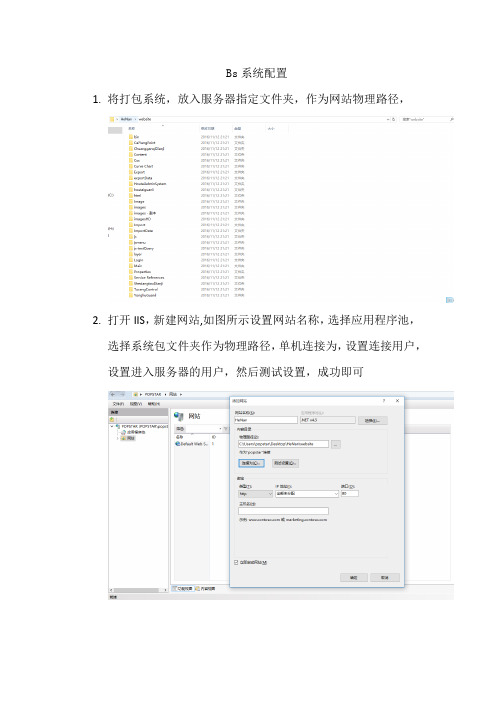
Bs系统配置
1.将打包系统,放入服务器指定文件夹,作为网站物理路径,
2.打开IIS,新建网站,如图所示设置网站名称,选择应用程序池,
选择系统包文件夹作为物理路径,单机连接为,设置连接用户,设置进入服务器的用户,然后测试设置,成功即可
设置IP地址和端口号,单机确定,网站建立成功;
3.打开网站,设置默认目录,即网站首页如下图:
单击添加,添加首页
4.添加文件夹权限,单击编辑权限,打开安全选项卡,设置权限
属性,添加Everyone用户,然后将完全控制设置为允许,即可
至此网站系统部署成功;。
IIS配置文档
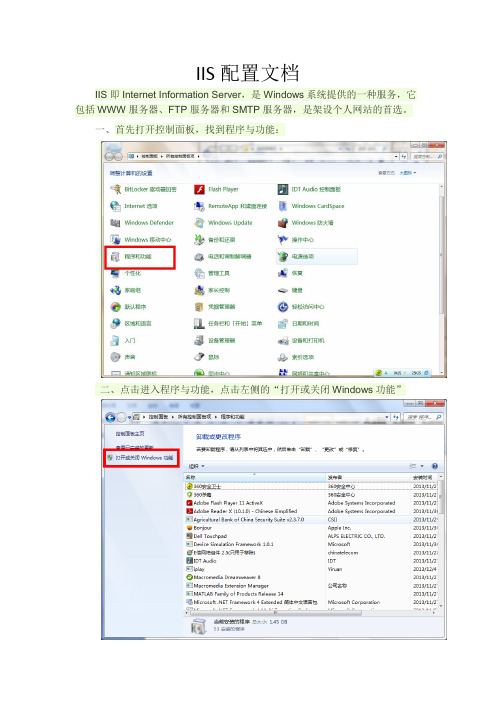
IIS配置文档
IIS即Internet Information Server,是Windows系统提供的一种服务,它包括WWW服务器、FTP服务器和SMTP服务器,是架设个人网站的首选。
一、首先打开控制面板,找到程序与功能:
二、点击进入程序与功能,点击左侧的“打开或关闭Windows功能”
二、进入“打开或关闭Windows功能”后,找到“Internet信息服务”,
如下图:
三、将其展开,按下图所示打钩即可:
四、点击确定,等待安装完成:
五、安装完成后,再回到控制面板里面,找到“管理工具”,点进入
六、双击“Internet 信息服务(IIS)管理器”就是IIS了。
如果经常需要使用IIS的朋友,建议鼠标指到“Internet 信息服务(IIS)管理器”上,右键--发送到--桌面快捷方式,这样就能从桌面进入IIS,而不用每次都点控制面板。
标准iis配置流程

标准iis配置流程
以下是标准IIS配置流程的中文介绍,包括安装IIS、创建站点、应用程序池配置和发布应用程序等操作。
1. 安装IIS
首先需要在操作系统上安装IIS。
打开“控制面板”→“程序”→“开启或关闭Windows功能”,勾选“Internet Information Services”,确认安装。
2. 创建站点
在IIS管理界面选中“Sites”→“Add Website”,填写站点信息。
其中,“Site name”为站点名称,“Physical path”为站点文件存储路径,“Binding”为站点绑定域名和端口。
点击添加后,站点就创建完成了。
3. 应用程序池配置
在IIS管理界面选中“Application Pools”,创建新的应用程序池。
在“Advanced Settings”中修改应用程序池的配置,例如:.NET CLR Version、启用32位应用程序等。
在站点下创建应用程序,将应用程序部署到站点的文件夹中,例如:
D:\WebSite\myApp。
在应用程序的“Advanced Settings”中设置应用程序池。
最后,在浏览器中输入站点域名或IP地址,加上应用程序名称,就能访问应用程序了。
以上就是标准IIS配置流程的中文介绍,这些操作可以使IIS正常运行以及发布应用程序。
IIS配置过程中还有一些高级配置,如HTTP Compression、SSL证书配置等,可以根据需要进行调整。
windows2008_iis7_配置说明
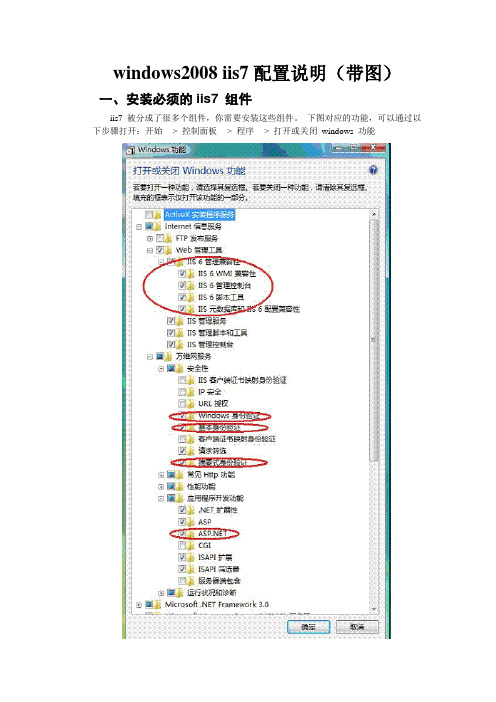
windows2008 iis7配置说明(带图)一、安装必须的iis7 组件iis7 被分成了很多个组件,你需要安装这些组件。
下图对应的功能,可以通过以下步骤打开:开始--> 控制面板--> 程序--> 打开或关闭windows 功能二、配置iis71、为站点设置单用户,绑定硬盘独立站点文件夹。
双击创建的用户,将该用户隶属于guests组打开硬盘上对应的网站所在文件夹,点右键—属性,增加这个单用户,并设置权限为允许修改、读取、写入权限,如下图:2、iis7配置使用环境默认装完iis7之后,使用asp程序会发现提示数据库连接失败,在网上找了找,说是因为ms jet引擎改变了临时目录的位置,但是又没有对临时的存取权限,导致数据库使用失败。
如果使用access。
先要设置应用程序池(application pool)为classic .net apppool,而不是默认的default apppool,可以在网站目录里对每个站点设置,也可以在站点进行单独设置。
选择好要设置的站点之后,点右边的“基本设置”即可调出应用程序池设置对话框。
特殊说明下:x64系统没有提供64位的access数据库连接驱动,所以需要修改classic .net apppool应用程序池:“编辑应用程序池”——“高级设置”中的“启用32位应用程序”设为true,而默认是flase。
如果你是vista+iis7,那么还需要再给“系统盘:\windows\serviceprofiles\networkservice\appdata\local\temp”目录添加一个“authenticatedusers”的用户,其中appdata目录是隐藏的,在进入的时候可以直接在地址栏输入路径,或者在文件夹选项里显示隐藏文件。
iis 的应用程序池根据托管管道模式分了两种类型:集成和经典集成.net 模式下,应用程序不应在<system.web>/<httpmodules> 配置节中指定 模块组件,而应使用<system.webserver>/<modules> 配置节来加载 模块组件。
【最新文档】iis服务器-优秀word范文 (8页)

本文部分内容来自网络整理,本司不为其真实性负责,如有异议或侵权请及时联系,本司将立即删除!== 本文为word格式,下载后可方便编辑和修改! ==iis服务器篇一:如何配置本地IIS服务器如何配置本地IIS服务器(XP系统)一、安装:我的电脑----添加删除程序----添加删除windows组件------勾选IIS服务-----详细信息----全部勾选-----下一步,插上windows安装光盘,(没有光盘下载IIS 安装包)自动安装。
安装完成后在ie浏览器地址栏输入:http://localhost 回车,看看能不能出来IIS帮助文件,若出来则证明安装成功,否则,安装或者配置过程中有问题。
二、故障排除:1. 输入这个网址http://localhost/IISHelp/iis/misc/default.asp,看看网页有什么应。
如果能够正常显示IIS的欢迎页面,证明你IIS安装的就没有问题了。
2. http500错误:这是你的电脑服务没有配置好,不是IIS的问题。
解决方法是:①在“开始”-“设置”-“控制面板”-“管理工具”-“服务”中,查看Distributed Transaction Coordinator服务(即DTC)和COM +Event System 服务是否启动,若没有启动,请将这两个服务都启动。
另外,我的机子上又出现现一个问题,就是DTC服务无法启动,这时候就在cmd窗口中先后执行下列两条命令:(1)msdtc -resetlog (2)net start msdtc执行完这两条语句后,DTC就能启动成功了。
②执行完上述操作后,接下来就在cmd窗口中再先后执行以下三条命令:(1) cd %windir%\system32\inetsrv(2)rundll32 wamreg.dll,CreateIISPackage(3)regsvr32 asptxn.dll这三条命令中,第二条的CreateIISPackage一定要注意,区别大小写,否则会出错。
IIS安装配置说明

光盘说明1.文件说明:本软件的配置参看光盘里的CRM.avi文件。
光盘目录下有3个文件夹:1)程序源代码——文件夹内Crm子文件夹下为所有源代码,各个模块文件夹分别为:Activity——活动管理模块Analyse——分析模块Client——客户管理系统模块Email——E-mail管理模块Fee——费用管理模块Report——报表模块Sell——销售管理模块Service——服务管理模块Stock——库存管理模块UserManage——用户管理模块其余文件夹为:Data——报表生成数据存放文件夹Images——图片文件夹Scripts——脚本文件夹2)数据库文件——文件夹内为本系统的数据库文件:CRM_Data.MDF、CRM_Log.LDF 3)Email发送组件——文件夹内为本系统的E-mail发送组件:Cdonts.dll2.系统配置方法:1)配置Internet服务器先将程序源代码文件夹下的CRM文件夹拷贝到计算机硬盘上一个位置,例如E:/crm.。
如果没有安装IIS服务器则需要先安装该服务器,下面以Windows XP为例介绍安装方法:打开控制面板,依次选择“安装/删除程序”→“添加/删除Windows组件”项,如图1所示。
在弹出的Windows组件向导中,选择“Internet信息服务(IIS)”,如图2所示。
将Windows XP盘插入光驱,单击“下一步”按钮即可开始安装IIS。
图1 添加/删除Windows组件图2 安装Internet信息服务安装好IIS后,按照如下方法配置IIS服务器:单击Windows任务栏中的“开始”按钮,依次选择“程序”→“管理工具”→“Internet 信息服务”,如图3所示。
图3 打开Internet信息服务管理器打开“Internet信息服务”对话框,在网站目录下的“默认网站”上单击鼠标右键,在弹出的快捷菜单中选择“属性”,如图4所示。
弹出的“默认网站属性”对话框如图5所示。
IIS设置

二、创建Web站点在IIS中创建Web站点是非常容易的,IIS已经为我们准备了详细的Web站点创建向导,遵循向导的步骤,可以在短时间内完成站点创建。
Web站点的创建可以使用默认的站点(即在添加IIS组件时选中WorldWideWeb服务器),系统就已经架设好一个网站,只要我们在默认的目录(Inetpub\wwwroot)中放置政府网页即可。
如下图7、图8、图9和图10所示:图7图8图9图10也可以新建Web站点即使用Web站点创建向导,打开IIS窗口,展开【Internet信息服务】根节点,右击需要创建站点的计算机图标,缺省情况下,IIS仅对本地站点提供管理,在弹出菜单中指向【新建】,单击【Web站点】打开Web站点创建向导,将网页放置在选好的目录下。
如下图12、图12、图13、图14、图15、图16和图17所示:图11图13图14图15图16图17至此,在IIS的Web站点的创建也就基本完成,可以在服务器端运行ASP程序,至于设定Web站点、Web站点标识和连接、启动日志记录、操作员、性能、自定义错误信息、ISAPI 筛选器等设置内容,由于篇幅有限就不多说了。
三、Windows NT/2000的IIS服务器的安全管理与维护1、Web站点安全性设置本文讨论的安全设置仅依赖于Windows NT/2000和IIS内部的安全性功能,鉴于Windwos2000强大的安全性能(符合C2安全级别),尤其是强大的用户认证能力和独有的NTFS安全分区,IIS网站的安全性完全可以得到非常有力的保证。
笼统的说,站点安全性工作将围绕如下两个任务进行:合法用户身份的认证和站点文件的安全保障。
前者需要借助于Windows2000的账号系统和认证机制;后者则要由IIS和NTFS分区共同维护。
2、NTFS权限设置安装操作系统最新的补丁程序,不论是NT还是2000,硬盘分区均为NTFS分区,NTFS 权限是NTFS分区文件格式特有的安全权限。
8、安装配置手册 - iis全
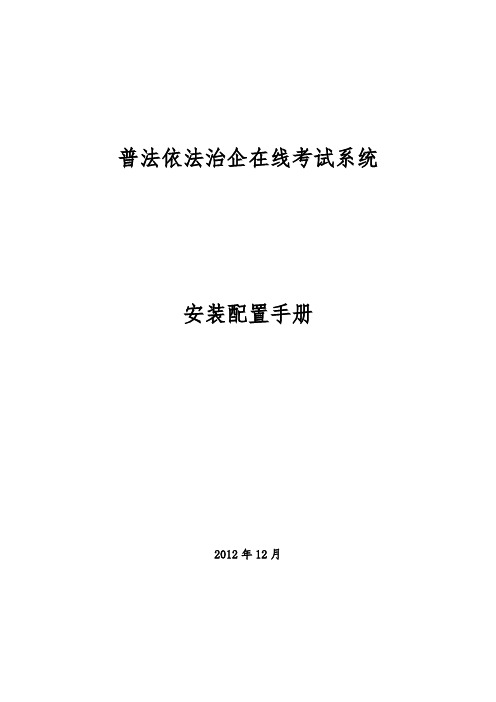
普法依法治企在线考试系统安装配置手册2012年12月目录1.前言 (3)2.运行环境 (3)2.1.硬件环境 (3)2.2.软件环境 (3)2.3.登录方式 (4)3.数据库安装配置 (4)3.1. 前提以及系统安装准备 (4)3.2、创建表空间及用户 (4)3.3、采用客户端进行数据库的配置 (4)3.4、导入数据 (8)4.项目配置 (9)5.常见问题 (22)1.前言●关于本手册本手册主要针对普法依法治企在线考试系统的安装、配置和常见问题解决方法的说明,使您能够深入浅出地了解、并灵活、有效地应用该系统。
本手册中的界面图片只是列举的实例,可能与您在不同应用的实际操作中有不同之处。
●本手册为谁而写本手册主要适合于实施、应用、维护,并想深入了解普法依法治企在线考试系统的人员阅读。
2.运行环境2.1. 硬件环境应用服务器1:ip硬盘分区,C盘:20G;E盘:60.5G;CPU: Intel(R) Xeon(R) CPU E7520 @ 1.87GHz (4 CPUs);内存:4G;应用服务器2:ip硬盘分区,C盘:20G;E盘:60.5G;CPU: Intel(R) Xeon(R) CPU E7520 @ 1.87GHz (4 CPUs);内存:4G;应用服务器3:ip硬盘分区,C盘:60G;D盘:220G;CPU: Intel(R) Xeon(R) CPU E7-4820 @ 2.00Hz (4 CPUs);内存:32G;应用服务器采用F4负载均衡配置。
数据库服务器ip操作系统: 内存:64GB CPU:16G2.2. 软件环境系统软件: oracle10.2应用服务器操作系统: Windows 2003 R2 企业版数据库服务器:客户端操作系统: Windows XP2.3. 登录方式1. 与门户的集成,实行单点登陆。
2. 直接通过IP地址访问:ip3.数据库安装配置3.1. 前提以及系统安装准备1、安装oracle10g数据库。
- 1、下载文档前请自行甄别文档内容的完整性,平台不提供额外的编辑、内容补充、找答案等附加服务。
- 2、"仅部分预览"的文档,不可在线预览部分如存在完整性等问题,可反馈申请退款(可完整预览的文档不适用该条件!)。
- 3、如文档侵犯您的权益,请联系客服反馈,我们会尽快为您处理(人工客服工作时间:9:00-18:30)。
IIS配置-说明文档
此功能针对:管理员
1.首先先安装IIS,和.net framework 3.5
程序-工具管理-iis管理器,把管理器打开为图。
然后打开网站-默认网站-右键-新建-虚拟目录
点击虚拟目录后-下一步出现下图;在途中空白地方输入新建网站文件夹名如:hebjx-new;
然后在下一步会出现下图。
这个是用来选择你要配置网站的路径。
点击下一步会出现下图,把图中选择的项选上;在下一步,知道完成网站的添加。
2.应用程序池建立
应用程序池可以用默认也可以新建,新建自己单独应用一个应用池,默认可以选择其他应用程序池共用。
新建应程序应用池如下,选择应用程序池,右键选择新建-应用程序池(A)
池。
2.配置:
网站hebjx-new,点右键选择属性,选择“虚拟目录”,下面有个程序应用池的选择,选择你
刚才创建的应用程序池,当然也可以选择默认的应用程序池。
选择“”,图中位置选择2.0 。
因为.net3.5是在2.0的基础上产生的。
除按钮就清除点了;
然后点击添加按钮,出现下图,在图中位置添加默认首页-login.aspx。
点击确定出现下图效果。
改项时,左侧会出现允许和禁止字样,选择允许。
4.数据库配置:
在项目文件夹下WebService\WebService\web.config ,打开web.config文件找到“connectionStrings”标签,数据库配置的文件都在里面如下例子:
<connectionStrings>
<add name="SPDBDatabase"connectionString="Data
Source=192.168.0.70;Initial Catalog=hebjxkhnewtest;Persist Security Info=true;User ID=sa;Password=aaaaaaaa"
providerName="System.Data.SqlClient"/>
</connectionStrings>
其中Data Source=192.168.0.70 为服务器配置,“192.168.0.70“处改成服务器地址;
Initial Catalog=hebjxkhnewtest 为数据库配置,hebjxkhnewtest为数据库名称;
User ID=sa;Password=aaaaaaaa 为数据库的用户名和密码,sa处为用户名,aaaaaaaa处为密码,以上的各处配置根据自己服务器和数据库的不同可相应改
变。
